安装配置Maven插件
下载apache-maven,配置Maven的环境变量M2_HOME=maven的路径,在Path的路径中添加maven的bin目录,windows为%M2_HOME%\bin,linux为$M2_HOME/bin,验证maven是否安装成功mvn -v
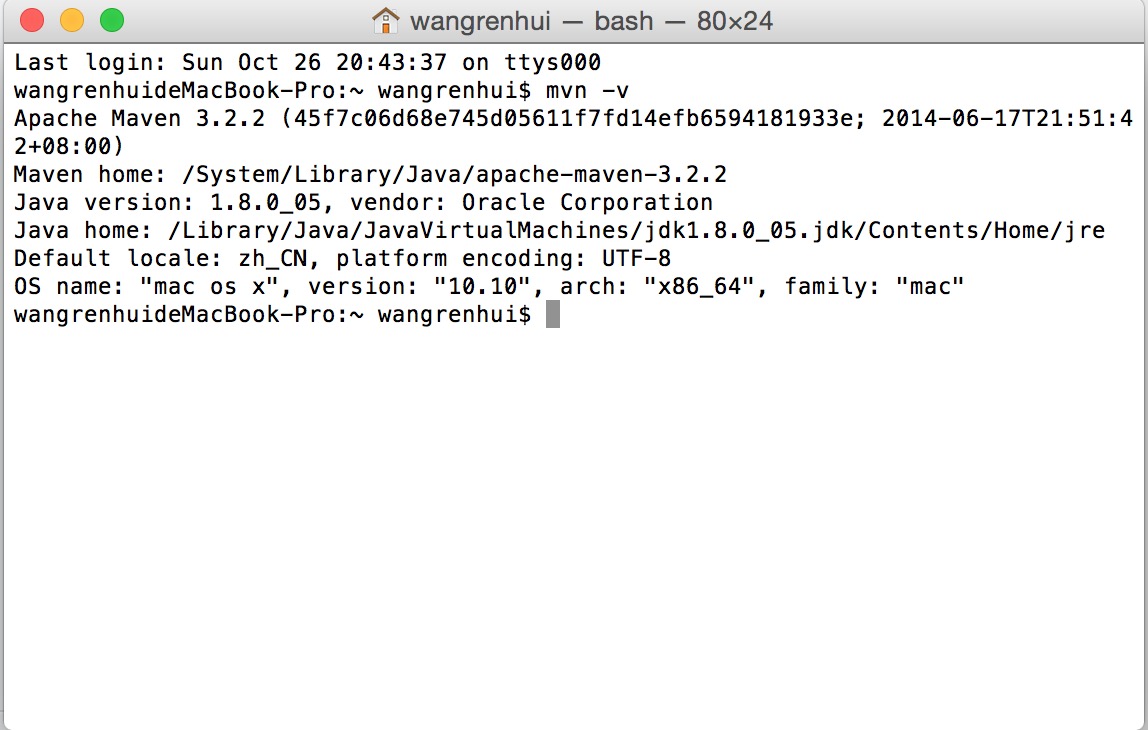
在plugins里启动maven的两个插件,并配置Maven home directory(override,点...选择maven的目录)
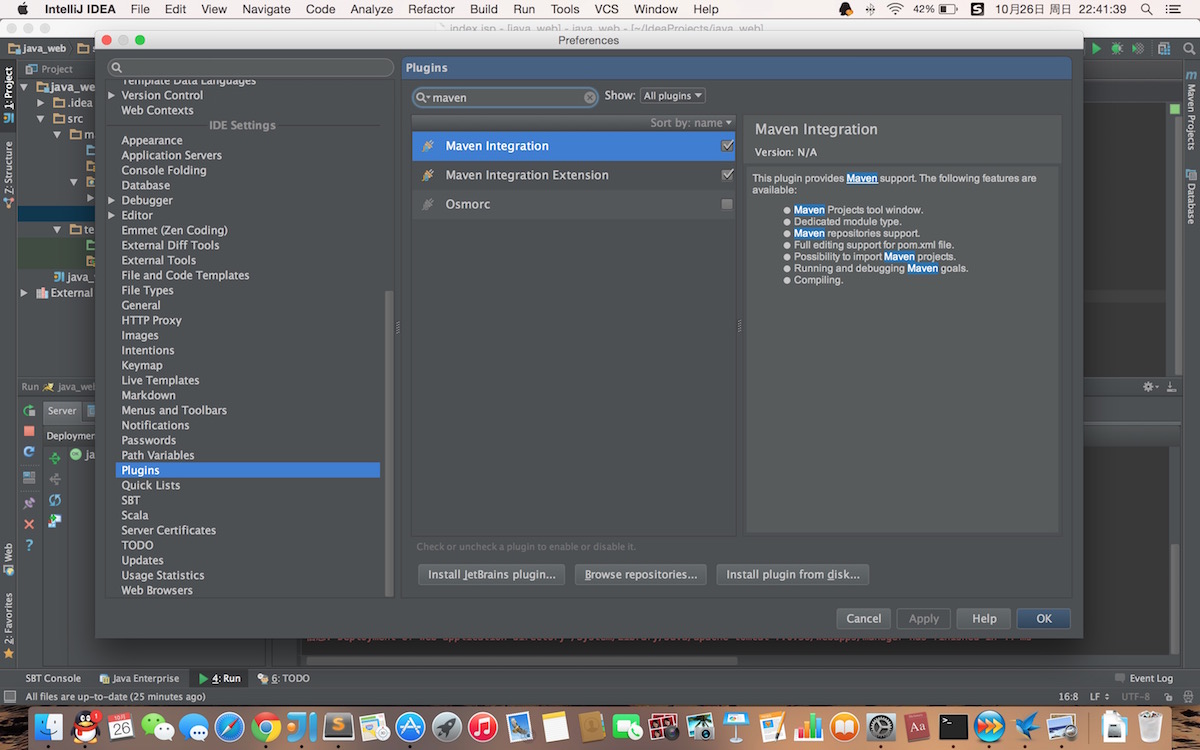
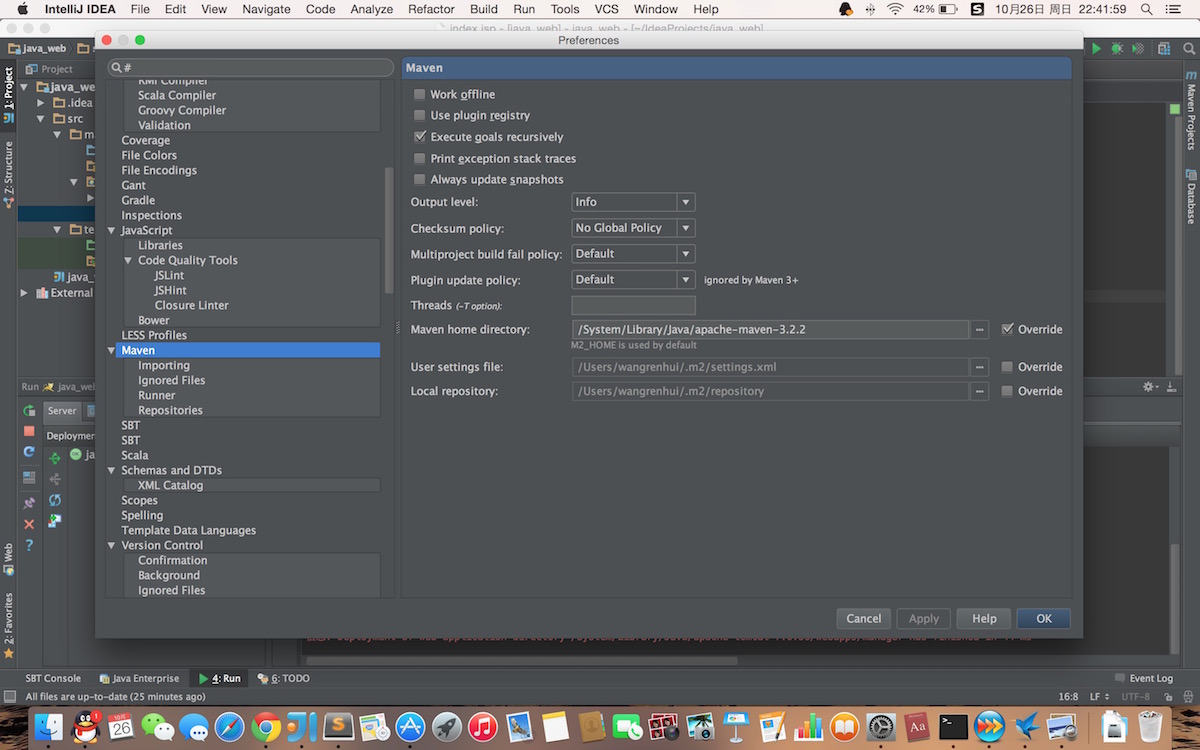
使用maven的方式创建项目
选择maven的webapp模板

配置项目名和组织名,不熟悉英文的自行查一下,GroupId组织名一般为域名,ArtifactId Maven管理的包名和后面的Project name项目名称一致即可
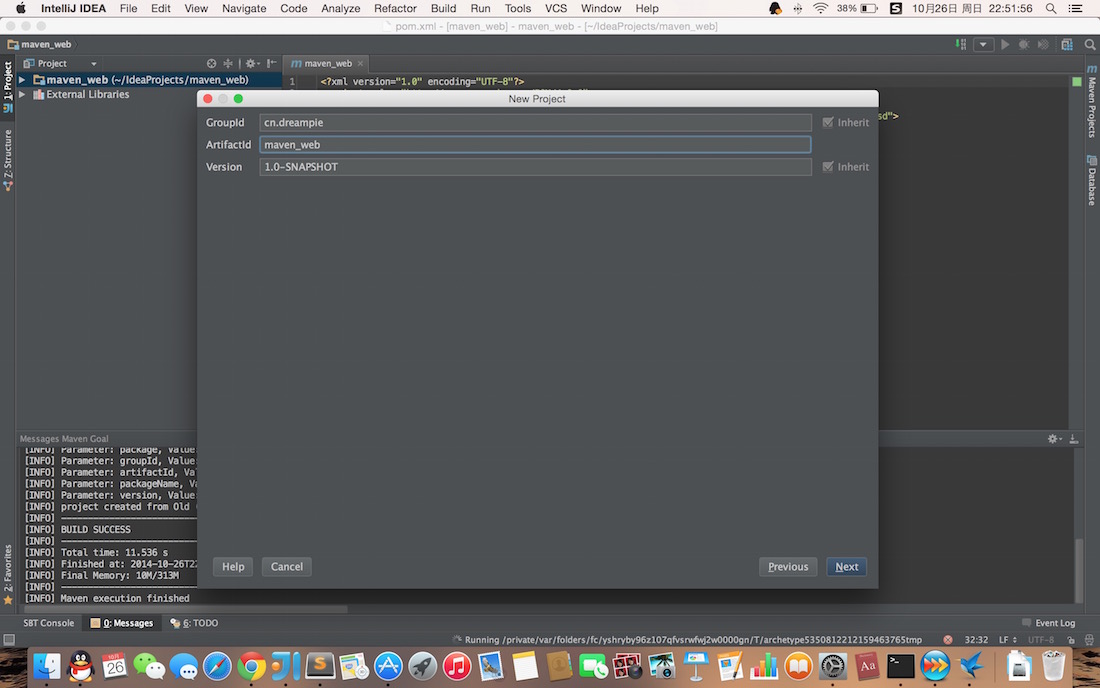
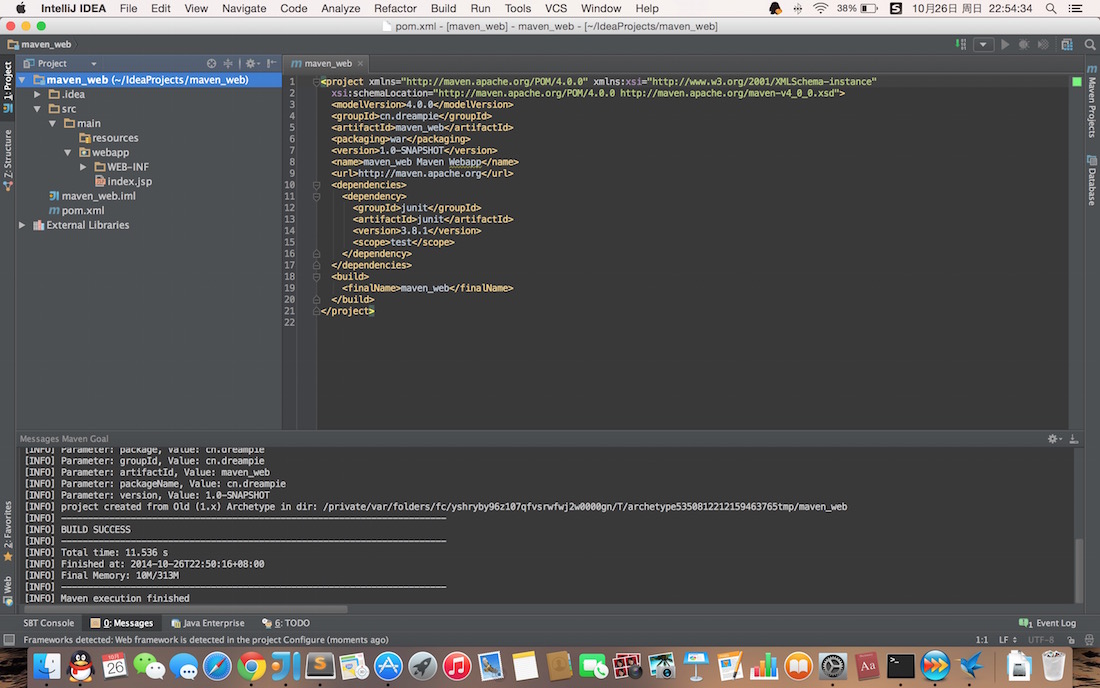
添加相应的根目录和测试目录,使用Make Directory As设置src/main/java为Sources Root(源码),src/main/resources为ReSources Root(资源文件),src/test/java为Test Sources Root(测试源码),src/test/resources为Test ReSources Root(测试的资源文件),webapp(web文件根目录),创建项目的部分就算完成了,注意根目录下的pom.xml文件是maven的配置文件


使用maven的方式启动项目
修改web.xml,添加welcome page list为index.jsp,并在index.jsp写上First Maven Web App
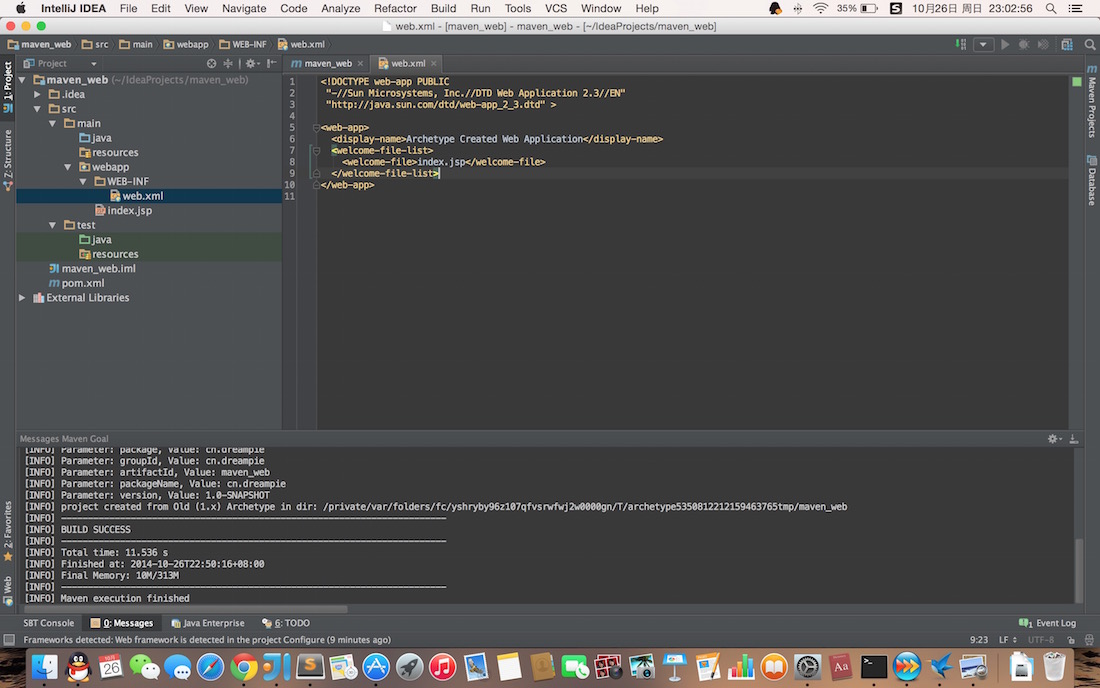

在pom.xml配置服务器容器(如Jetty和Tomcat),在pom.xml->build->plugins下添加jetty和tomcat的 maven plugin,点击右上角的提示import,maven会自动下载jetty和tomcat的容器插件,打开右侧的Maven Projects,展开Plugins会看到jetty和tomcat7,你也可以使用前一篇blog中普通java web配置Tomcat的方式来运行项目
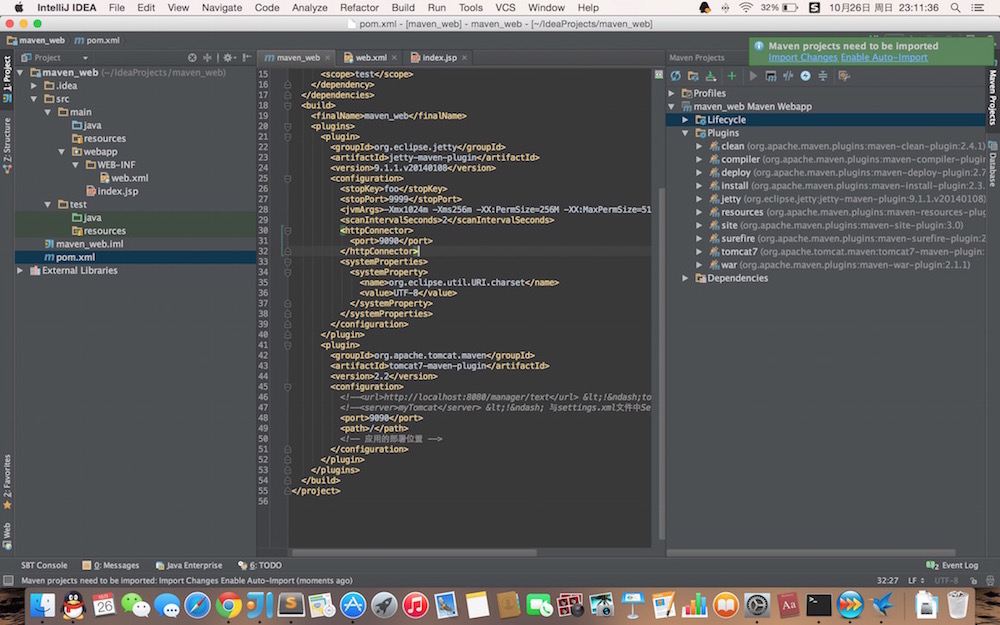
展开你要运行的插件,右键run,因为配置的时9090端口,在浏览器里查看结果

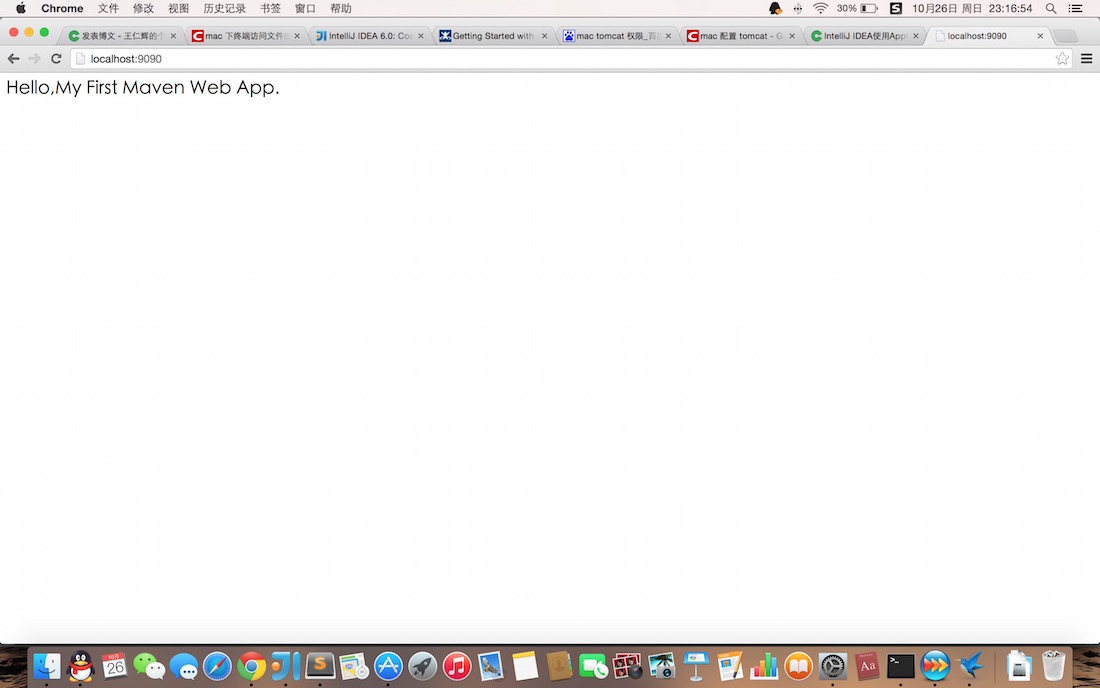
展开左侧项目下方的External Libraries(项目引入的第三方jar lib),maven的创建的项目自带了junit包,看pom.xml配有junit得引用
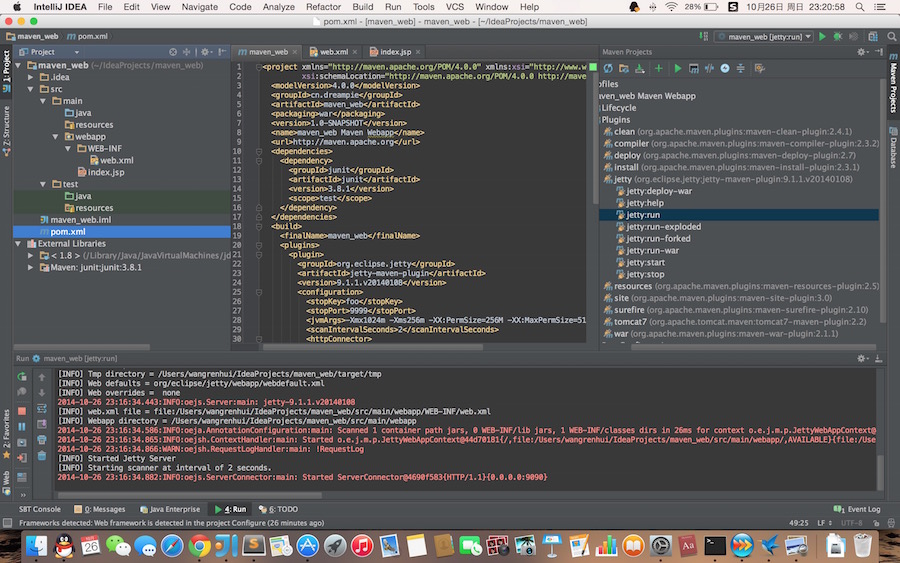
如果我们要使用其他的jar,在http://search.maven.org/maven中央库里搜索相关的包,如:使用jfinal,搜索并选择相应的版本
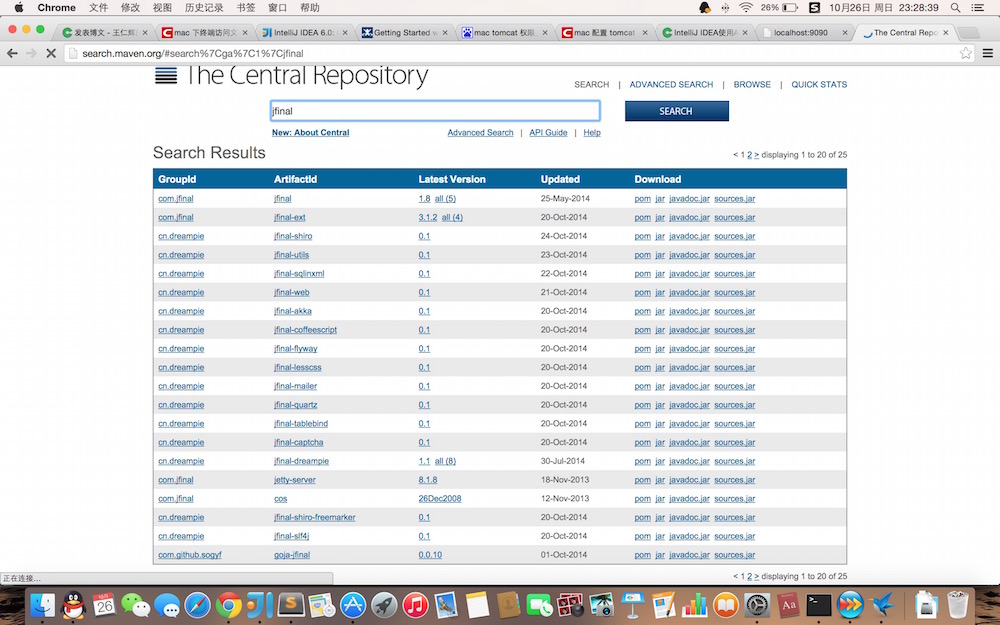
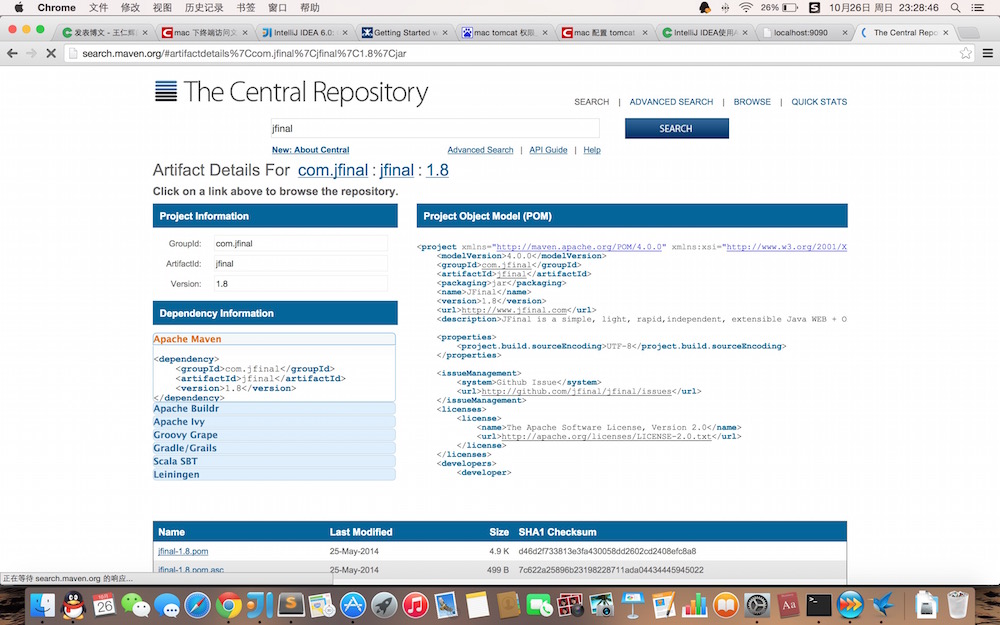
把Apache Maven的引入代码copy到项目的dependencies节点里,类似junit,看External Libraries或者Maven Project下得Dependencies下出现了jfinal


后面讲解使用idea做一些常用配置和调试代码等
IntelliJ IDEA使用Maven快速开发Java Web项目,并添加JFinal依赖
点赞
收藏













